win11开机密码怎么设置 win11如何设置开机密码
更新日期:2023-08-01 09:55:34
来源:投稿
手机扫码继续观看

最近有很多小伙伴想要在电脑上设置开机密码来保护电脑的安全,其实在win11系统上大家除了可以设置传统的密码外,还可以使用PIN码、图片密码、物理安全密钥、面部识别、指纹识别等,大家如果有需要的话,小编把具体步骤放在下面的文章中了,大家有需要的话赶紧来系统城看看吧。

win11开机密码怎么设置?
具体步骤如下:
1.点击桌面左下角的开始菜单,选择“设置”;
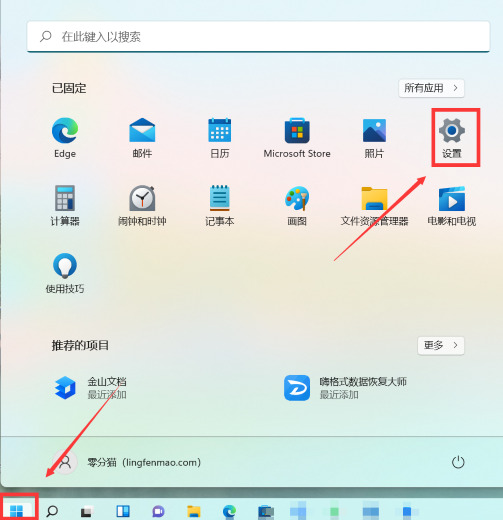
2.点击左侧的“账户”后再点击右侧的“登陆选项”;
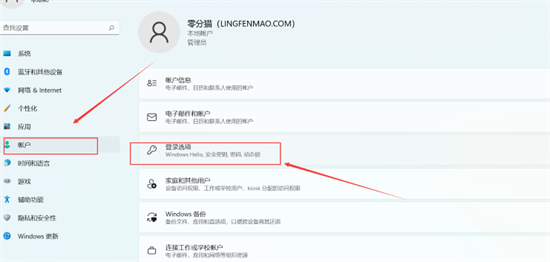
3.在“登录方式”中下拉选择一个即可完成。
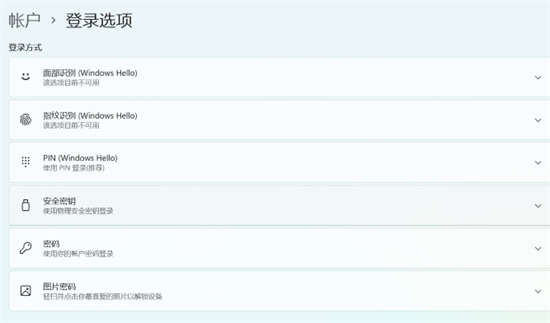
以上就是小编为大家带来的win11开机密码怎么设置的方法了,希望能帮助到大家。
该文章是否有帮助到您?
常见问题
- monterey12.1正式版无法检测更新详情0次
- zui13更新计划详细介绍0次
- 优麒麟u盘安装详细教程0次
- 优麒麟和银河麒麟区别详细介绍0次
- monterey屏幕镜像使用教程0次
- monterey关闭sip教程0次
- 优麒麟操作系统详细评测0次
- monterey支持多设备互动吗详情0次
- 优麒麟中文设置教程0次
- monterey和bigsur区别详细介绍0次
系统下载排行
周
月
其他人正在下载
更多
安卓下载
更多
手机上观看
![]() 扫码手机上观看
扫码手机上观看
下一个:
U盘重装视频











